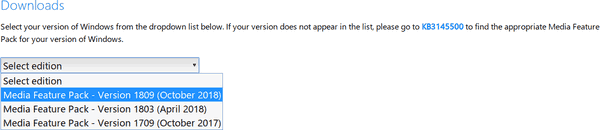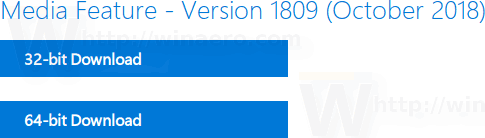Probablement heu sentit a parlar d’edicions especials N i KN de Windows 10. Són edicions que no inclouen el reproductor de Windows Media i les seves funcions relacionades, incloses les aplicacions de la botiga com ara Música, vídeo i gravadora de veu. Els usuaris que necessitin instal·lar aquestes aplicacions i funcions han de fer-ho manualment.
Anunci publicitari
A causa de les pràctiques anticompetitives de Microsoft, la Comissió Europea el 2004 va obligar el gegant del programari de Redmond a mantenir edicions especials dels seus sistemes operatius Windows. L'edició 'N' està dirigida a Europa i 'KN' a Corea. Les dues edicions inclouen totes les funcions essencials del sistema operatiu, excepte el reproductor de Windows Media, música, vídeo, gravadora de veu i Skype.Algunes funcions recents que es basen en components de Windows Media no s’inclouen a Windows 10 N. Això inclou Windows Mixed Reality, Cortana, Windows Hello, Game DVR i visualització de PDF al navegador Microsoft Edge. A més, tEl paquet de funcions multimèdia per a N versions de Windows 10 és incompatible amb Windows Mixed Reality. Els usuaris que vulguin utilitzar Windows Mixed Reality han d’instal·lar una versió que no sigui N de Windows 10.
És possible que vulgueu instal·lar-los si utilitzeu una edició 'N' de Windows 10. A continuació s'explica com es pot fer.
Nota: cal inicieu la sessió com a administrador per poder instal·lar Media Feature Pack.
Per obtenir el paquet de funcions multimèdia per a N Editions de Windows 10 , feu el següent.
com veure a algú que li agrada a Instagram
- Feu clic al següent enllaç per descarregar el paquet de funcions multimèdia de la vostra versió de Windows 10 N. .
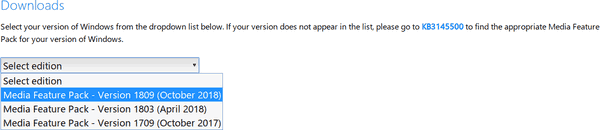
- Al lloc web de Microsoft, seleccioneu la vostra versió de Windows i feu clic aConfirmeu.
- Si se us demana, seleccioneu el vostre idioma a la llista desplegable.
- Seleccioneu el paquet de 32 o 64 bits, igual que el paquet Versió de Windows 10 de 32 o 64 bits que heu instal·lat.
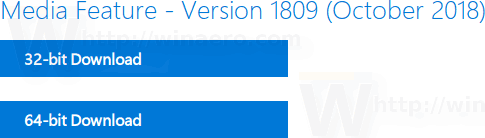
- Deseu el fitxer MSU al disc dur.
- Instal·leu el fitxer MSU .
Estàs acabat.
Un cop hàgiu instal·lat el Media Feature Pack, hi ha aplicacions addicionals que es poden instal·lar des de la botiga per recuperar la funcionalitat completa de Windows 10. Aquestes aplicacions inclouen (entre d'altres):
- Còdecs multimèdia per reproduir contingut multimèdia a les aplicacions i al navegador:
- Skype
- Pel·lícules i TV
- Groove Music
- Superposició de jocs Xbox
- Gravadora de veu
Això és.
Articles relacionats:
- Elimineu el menú contextual del reproductor de Windows Media
- Windows Media Center per a Windows 10: aquí teniu una solució
- Com editar etiquetes multimèdia a Windows 10
- El reproductor de DVD de Windows rep una actualització important a Windows Insider Fast Ring